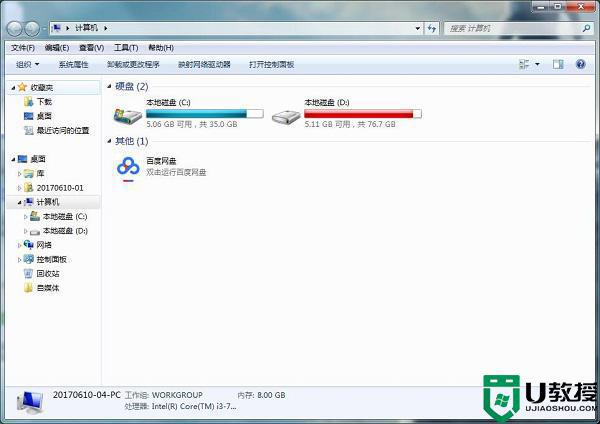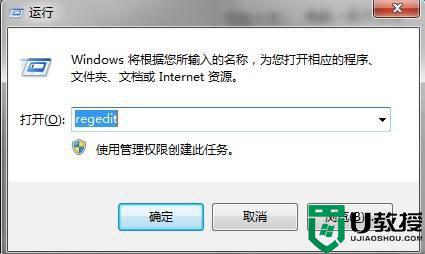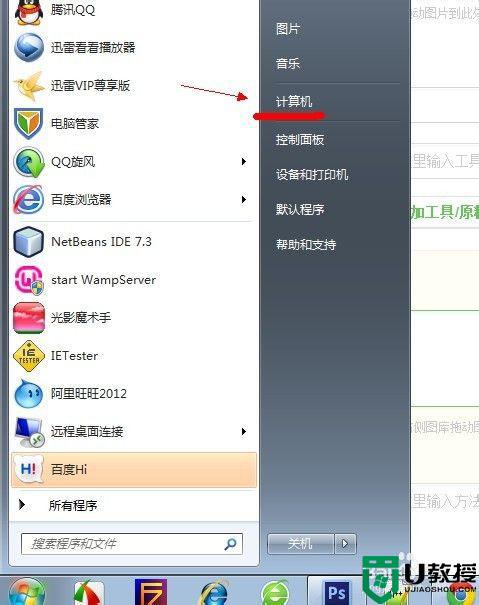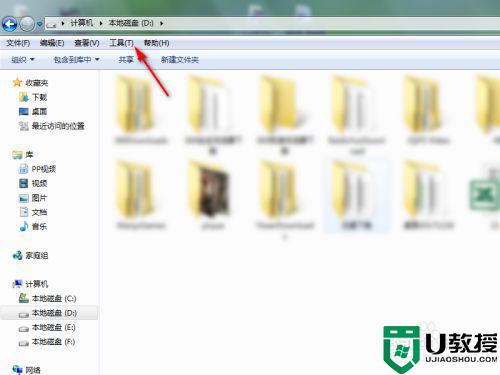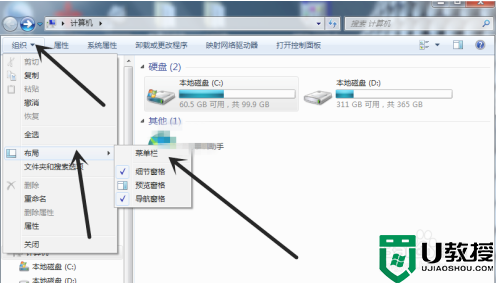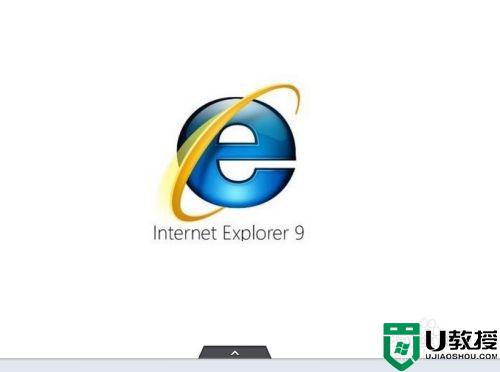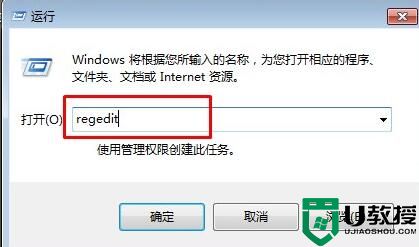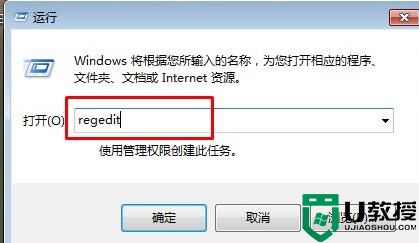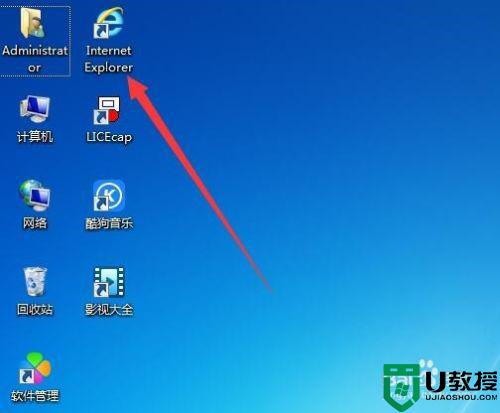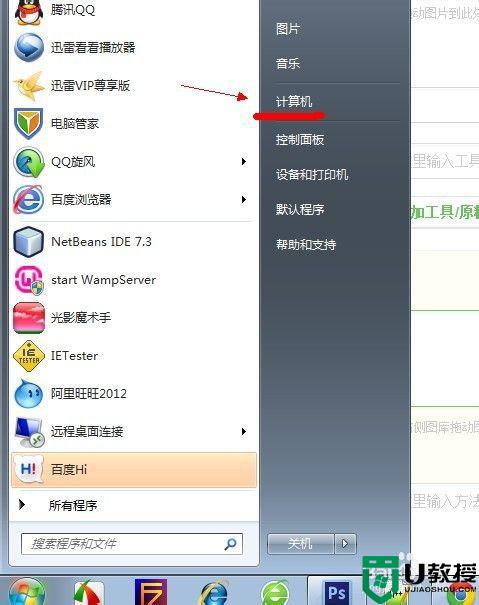w7本地收藏夹在什么地方 win7怎么查看收藏夹
时间:2021-04-13作者:fang
在使用w7电脑时,如果遇到一些需要保存的东西,但是又不想要另建文件夹来存放时,我们可以添加到本地收藏夹中。但是有些小伙伴不是很清楚w7本地收藏夹在什么地方,所以今天小编为大家分享的就是关于win7查看收藏夹的方法。
具体方法如下:
方法一:
1、在计算机地址栏上输入 C:Users您的计算机用户名Favorites 路径,这个文件夹即是收藏夹的位置。
2、首先,您得清楚您的用户名是什么?点击开始菜单栏,右上角的最上面会出现您的用户名字。比如下图的用户名是:wolf ,那么收藏夹的路径就是:C:UserswolfFavorites下面就以这个路径访问本机收藏夹。
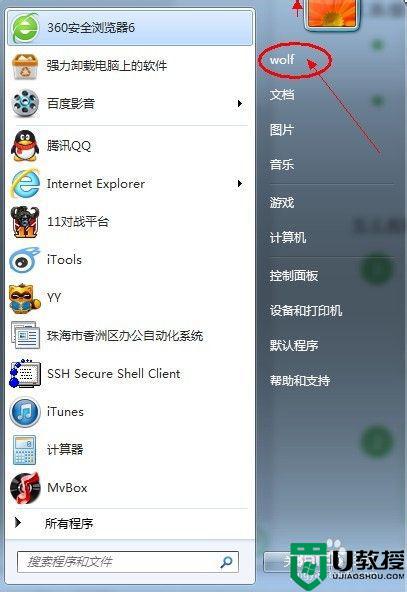
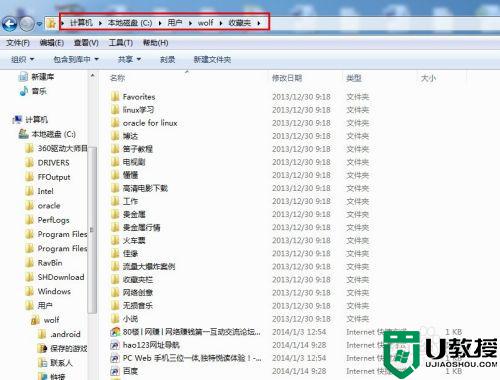
方法二:
计算机C盘-》用户-》wolf(用户名)—》收藏夹
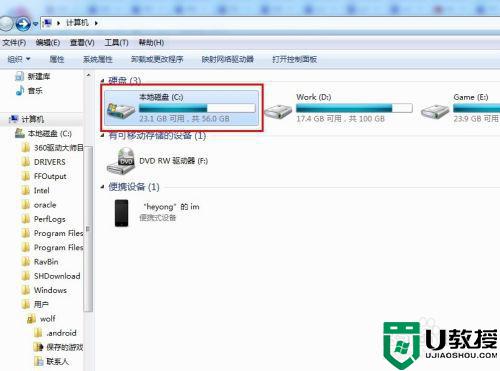
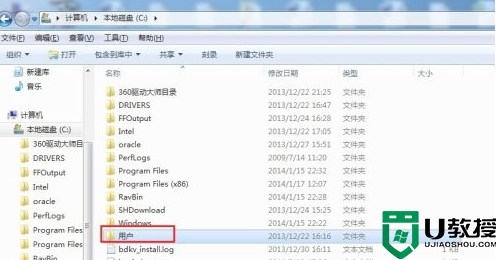
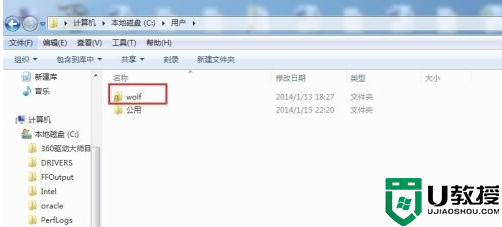
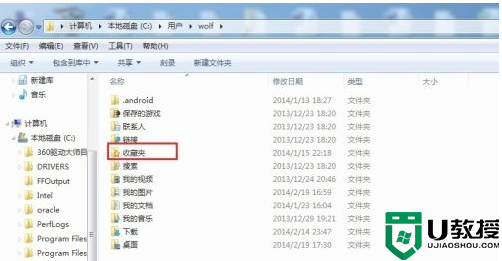
2、备份收藏夹只要把这个收藏夹文件保存到其他的盘符就可以了!比如我们重做操作系统的时候,先保存这个文件夹放到D:盘。之后系统安装完后,再把收藏夹文件放入到该路径即可,也就是说替换收藏夹文件夹就ok了!
win7查看收藏夹的方法就为大家分享到这里啦,有需要的查看的用户可以按照上面的步骤来操作哦。